配線タイプを作成、読み込み、選択、変更します。
配線タイプを作成する
-


 の順にクリックします。 検索
の順にクリックします。 検索
- [配線タイプ作成/編集]ダイアログ ボックスで、空白の行の[配線色]の内側をクリックして、新しい配線画層の値を指定します。
- [サイズ]列の内側をクリックして、サイズの値を指定します。
[画層名]は自動作成されます。[配線色]に赤、[サイズ]に 20 を指定した場合、作成する配線画層に RED_20 という名前が割り当てられます。
- この画層の配線に線番を付けない場合は、[線番]オプションで[いいえ]を選択します。
- 新しい画層に値を割り当てるには、[色]、[線種]、[線の太さ]をクリックします。
注: 新しい配線画層を既定にする場合は、[選択した値を既定にする]をクリックします。
- [OK]をクリックします。
既存の画層を追加して配線タイプを作成する
-


 の順にクリックします。 検索
の順にクリックします。 検索
- [配線タイプ作成/編集]ダイアログ ボックスで、[既存の画層を追加]をクリックします。
- [線分 "配線" の画層]ダイアログ ボックスで画層名を定義して、[OK]をクリックします。編集ボックスに名前を入力するか、[クリック]をクリックして既存の画層リストから名前を選択します。
配線タイプ グリッドに画層が表示されます。間違った配線画層を選択した場合は、ダイアログ ボックスで画層をハイライト表示して、[画層を除去]をクリックします。[線分 "配線" の画層]ダイアログ ボックスに戻って、別の画層を選択して追加できます。
- [配線タイプ作成/編集]ダイアログ ボックスで、[色]、[線種]、[線の太さ]をクリックして、画層に新しい値を割り当てます。
- この画層の配線に線番を付けない場合は、[線番]オプションで[いいえ]を選択します。
- [OK]をクリックします。
外部ジャンパ配線の配線タイプを作成する
ジャンパの画層の配線は、配線の始点/終点レポートに表示されません。
-


 の順にクリックします。 検索
の順にクリックします。 検索
- [配線タイプ作成/編集]ダイアログ ボックスで、"JUMPER" という単語を含む画層名を入力します。
- この画層の配線に線番を付けない場合は、[線番]オプションで[いいえ]を選択します。
- 新しい画層に値を割り当てるには、[色]、[線種]、[線の太さ]をクリックします。
- [OK]をクリックします。
配線タイプ名を変更する
-


 の順にクリックします。 検索
の順にクリックします。 検索
- [画層名]セルを右クリックし、[画層の名前を変更]を選択します。
- 画層名を入力します。
- [OK]をクリックします。
既定の配線タイプを設定する
-


 の順にクリックします。 検索
の順にクリックします。 検索
- グリッド内の配線画層の行を選択します。
- [選択した値を既定にする]をクリックします。
- [OK]をクリックします。
配線タイプを削除する
-


 の順にクリックします。 検索
の順にクリックします。 検索
- グリッド内の配線画層の行を選択します。
- [画層を除去]をクリックします。
注: 既定の配線画層は削除できません。
- [OK]をクリックします。
配線タイプを読み込む
-


 の順にクリックします。 検索
の順にクリックします。 検索
- [読み込み]をクリックします。
[配線タイプの読み込み - マスター図面を選択]ダイアログ ボックスが開きます。
- 読み込む配線タイプを含む図面または図面テンプレートを選択します。
- [開く]をクリックします。
[配線タイプを読み込み]ダイアログ ボックスが開きます。
- 読み込む配線タイプを選択します。
- アクティブな図面に配線タイプが存在する場合の、読み込み機能の動作を指定します。
- [線番と USERn の差異を上書き]: オンの場合、既存の配線タイプの線番付けの設定および USER 値をすべて、読み込む配線タイプに合わせて変更します。
- [画層の色と線種の差異を更新]: オンの場合、既存の配線画層の色と線種の設定を、読み込む配線画層に合わせて変更します。
- [OK]をクリックします。
選択した配線のタイプと設定が、[配線タイプ作成/編集]ダイアログ ボックスに表示されます。
- [配線タイプ作成/編集]ダイアログ ボックスで、配線タイプの追加、読み込み、編集を続行します。
- [OK]をクリックします。
プロジェクト全体の配線タイプを読み込む
-

 の順にクリックします。 検索
の順にクリックします。 検索
- 指定した図面のチェック ボックスから、[読み込み]を選択します。
- 読み込む配線タイプの定義を含む、図面または図面テンプレートの名前を参照するか、入力します。
- [設定]をクリックして、[配線タイプを読み込み]ダイアログ ボックスを開きます。
- 読み込む配線タイプを選択します。
- 処理する図面に配線タイプが存在する場合の、読み込み機能の動作を指定します。
- [線番と USERn の差異を上書き]: オンの場合、既存の配線タイプの線番付けの設定および USER 値をすべて、読み込む配線タイプに合わせて変更します。
- [画層の色と線種の差異を更新]: オンの場合、既存の配線画層の色と線種の設定を、読み込む配線画層に合わせて変更します。
- [OK]をクリックして[プロジェクト全体のユーティリティ]ダイアログ ボックスに戻ります。
- [OK]をクリックします。
[処理する図面を選択]ダイアログ ボックスが開きます。
- 選択した配線タイプの読み込み先となる図面を選択します。
- [OK]をクリックします。
配線の挿入中に配線タイプを選択する
- 次のいずれかのコマンドを選択します。
-


 の順にクリックします。
の順にクリックします。
-


 の順にクリックします。
の順にクリックします。
-


 の順にクリックします。
の順にクリックします。
-


 の順にクリックします。
の順にクリックします。
-

 の順にクリックします。
の順にクリックします。
-


 の順にクリックします。
の順にクリックします。
-


 の順にクリックします。
の順にクリックします。
-
- コマンド ラインで、T と入力します。
- [配線タイプ設定]ダイアログ ボックスで、配線タイプを選択します。
この新しい配線タイプは現在の配線タイプとなり、コマンドは配線挿入を続行します。
配線タイプを変更する
-


 の順にクリックします。 検索
の順にクリックします。 検索
状況に応じて、既存の配線を右クリックし、[配線タイプ変更/変換]を選択することもできます。
- [配線タイプ変更/変換]ダイアログ ボックスで、配線タイプのリストから配線タイプ レコードを選択するか、[クリック]をクリックして図面から配線タイプ レコードを選択します。
配線上で右クリックして[配線タイプ変更/変換]を選択した場合、選択した配線画層に対応する配線タイプがリスト内でハイライト表示されます。
- このダイアログ ボックスで任意の項目を選択します。
[回路内のすべての配線を変更]を選択すると、回路内のすべての配線が新しい配線タイプに変更されます。この項目を選択しないと、選択した配線だけが変更されます。
[線分を配線に変換]を選択すると、選択した線分が新しい配線タイプに変更されます。この項目を選択しないと、線分は新しい配線タイプに変換されません。
- [OK]をクリックします。
- 図面から変更する配線または線分を選択し、[Enter]を押します。
[ユーザ 1]から[ユーザ 20]の列見出しの名前を変更する
[配線タイプ作成/編集]ダイアログ ボックスでは、[ユーザ 1]から[ユーザ 20]の列見出しの名前を変更することができます。
- [プロジェクト マネージャ]でプロジェクト名を右クリックし、[プロパティ]を選択します。
- [プロジェクト プロパティ]
 [線番]ダイアログ ボックスの[配線タイプ]領域で、[ユーザ列の名前を変更]をクリックします。
[線番]ダイアログ ボックスの[配線タイプ]領域で、[ユーザ列の名前を変更]をクリックします。
- [ユーザ列の名前を変更]ダイアログ ボックスで、新しい列タイトルを入力します。
- [OK]をクリックします。
[配線タイプを同期]
発側矢印から配線タイプを同期します。
- [回路図]タブ
 [配線/線番を編集]パネル
[配線/線番を編集]パネル [配線タイプを修正]ドロップダウン
[配線タイプを修正]ドロップダウン [配線タイプを同期]の順にクリックします。 検索
[配線タイプを同期]の順にクリックします。 検索
- 発側矢印を選択します。
- [更新する着側配線画層を選択]ダイアログ ボックスで、更新する着側画層を選択します。
- [切り替え]をクリックします。
- (オプション) [詳細]をクリックして、配線タイプの更新に関する詳細を表示します。
- [更新]をクリックします。
 [配線/線番を挿入]パネル
[配線/線番を挿入]パネル  [線番]の順にクリックするか、コマンド プロンプトに対して aewireno と入力して、個別の配線を選択します。プロジェクト全体の更新を実行して、線番を更新することもできます。
[線番]の順にクリックするか、コマンド プロンプトに対して aewireno と入力して、個別の配線を選択します。プロジェクト全体の更新を実行して、線番を更新することもできます。
[配線タイプを変換および同期]
配線タイプを同期しながら、配線をタイプ間で変換します。
- [回路図]タブ
 [配線/線番を編集]パネル
[配線/線番を編集]パネル [配線タイプを修正]ドロップダウン
[配線タイプを修正]ドロップダウン [配線タイプ変更/変換]の順にクリックします。 検索
[配線タイプ変更/変換]の順にクリックします。 検索
状況に応じて、既存の配線を右クリックし、[配線タイプ変更/変換]を選択することもできます。
- [配線タイプ変更/変換]ダイアログ ボックスで、配線タイプのリストから配線タイプ レコードを選択するか、[クリック]をクリックして図面から配線タイプ レコードを選択します。
配線上で右クリックして[配線タイプ変更/変換]を選択した場合、選択した配線画層に対応する配線タイプがリスト内でハイライト表示されます。
- このダイアログ ボックスで任意の項目を選択します。
[回路内のすべての配線を変更]を選択すると、回路内のすべての配線が新しい配線タイプに変更されます。この項目を選択しないと、選択した配線だけが変更されます。
[線分を配線に変換]を選択すると、選択した線分が新しい配線タイプに変更されます。この項目を選択しないと、線分は新しい配線タイプに変換されません。
- [OK]をクリックします。
- 図面から変更する配線または線分を選択し、[Enter]を押します。
- [DEST 配線画層の不一致を確認しますか]ダイアログ ボックスで、[OK]をクリックします。
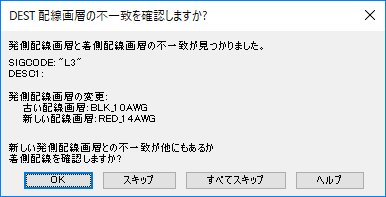
- [更新する着側配線画層を選択]ダイアログ ボックスで、更新する着側画層を選択します。
- [切り替え]をクリックします。
- (オプション) [詳細]をクリックして、配線タイプの更新に関する詳細を表示します。
- [更新]をクリックします。
 [配線/線番を挿入]パネル
[配線/線番を挿入]パネル  [線番]の順にクリックするか、コマンド プロンプトに対して aewireno と入力して、個別の配線を選択します。プロジェクト全体の更新を実行して、線番を更新することもできます。
[線番]の順にクリックするか、コマンド プロンプトに対して aewireno と入力して、個別の配線を選択します。プロジェクト全体の更新を実行して、線番を更新することもできます。